当前位置:首页 > 帮助中心 > 用u盘重装系统教程图解 用u盘重装系统教程
用u盘重装系统教程图解 用u盘重装系统教程
你是否曾经因为电脑出现了各种各样的问题而感到恼火?是病毒还是系统出错?如果你无法确定问题出在哪里,那么也许重装系统是最好的解决方案之一。在本教程中,我将向你展示如何使用U盘轻松重装Windows 7系统,以便你可以在没有技术支持的情况下轻松解决电脑问题。想要学习的话,下面就和小编一起来看看用u盘重装系统教程图解吧。
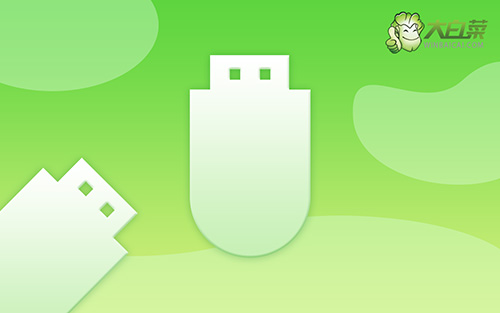
用u盘重装系统教程
第一步:u盘启动盘制作
1、打开电脑接入u盘,搜索并下载正版大白菜U盘启动盘制作工具。

2、随后,如图所示,默认设置u盘启动盘选项后,点击制作usb启动盘。

3、为了避免意外,建议保存安装所用的系统镜像至U盘启动盘中。
第二步:u盘启动电脑设置
1、这里是常见电脑品牌对应的u盘启动快捷键表格,先查询,再进行后续操作。

2、然后,就可以将u盘接入电脑,通过快捷键设置u盘启动,进入大白菜u盘主菜单。

3、最后,如图所示,选中【1】启动Win10X64PE选项,回车进入大白菜桌面即可。

第三步:u盘启动盘重装系统
1、这一步很重要,打开装机软件之后,按照图片所示,进行选项设置,再点击“执行”系统安装。

2、接着,大白菜装机就会弹出还原设置页面,这里面不用进行操作,默认勾选,点击是。

3、在大白菜弹出的新界面中,勾选“完成后重启”选项,等待后续操作。

4、最后,等待大白菜自动安装Windows7系统就可以了,我们不需要进行其他的操作。

上面的操作,就是本次用u盘重装系统教程图解的全部内容了。现在,你已经成功地使用U盘重装了Windows 7系统。你的电脑应该运行得更加流畅,而且可以解决以前出现的问题。希望这篇教程能够帮助你,如果你有任何问题或需要进一步帮助,请随时与大白菜官网技术客服联系。

